修图匠“玻璃球效果,教你制作球中人像效果(组图)”Photoshop图文教程内容:
Pokemon Go捉宠物太LOW了,教你用PS捉人玩。先看看效果:

<点图片看大图>www.xiutujiang.com
我们只需要用到以下两个素材:
玻璃球
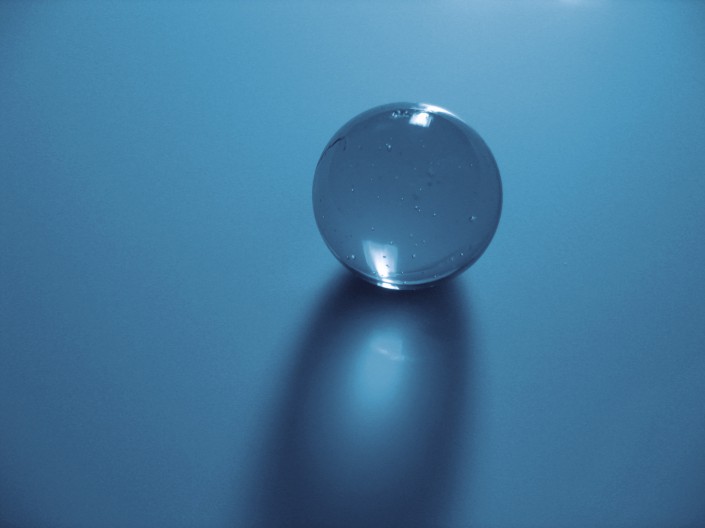
<点图片看大图>
人物

<点图片看大图>
开始制作
1、创建一个1200*1700的画布,拖入玻璃球素材。
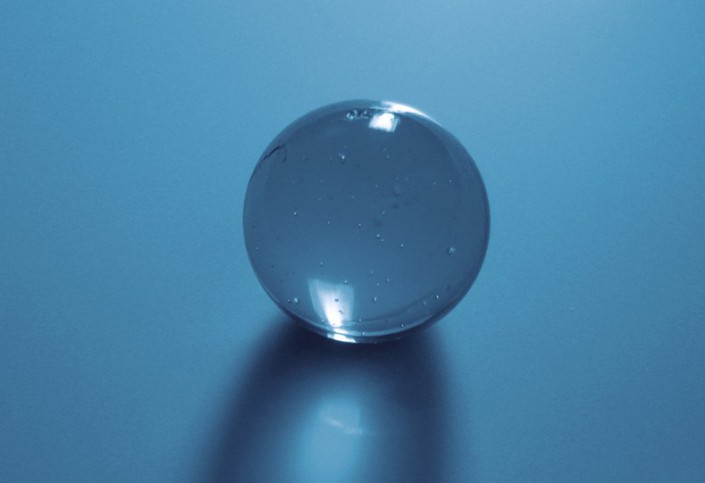
<点图片看大图>
2、抠出一个玻璃球(用套索工具画个圆形选区直接抠就行),然后CTRL+J再复制一个抠好的玻璃球素材。
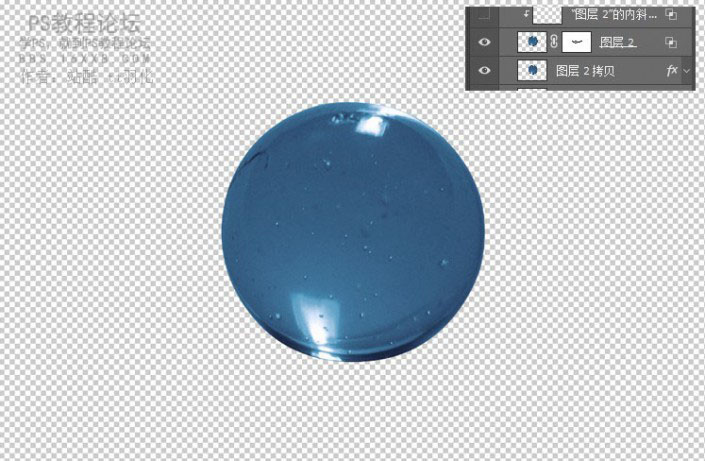
<点图片看大图>
3、处理背景,将最底层原始图层中玻璃球圈出,使用编辑~填充~内容识别去掉背景中的玻璃球,这是一个小技巧,使用内容识别工具可以方便去掉内容的同时智能填补那个区域。
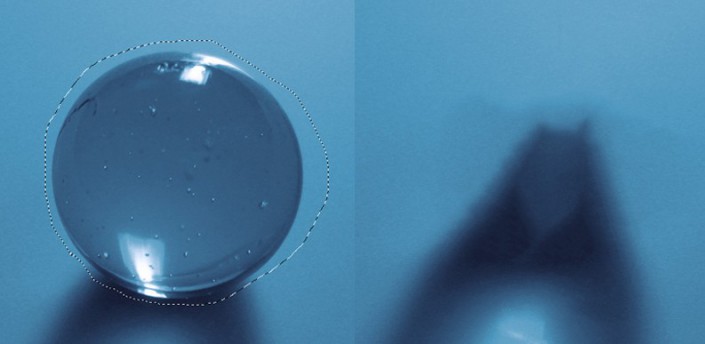
<点图片看大图>
4、先用钢笔工具制作一个一个月亮形状的弧形回车变换成蚂蚁线,按住SHIFT键用圆形选框工具制作如下图选框,最后反向,添加蒙版,做出下下图的样子。
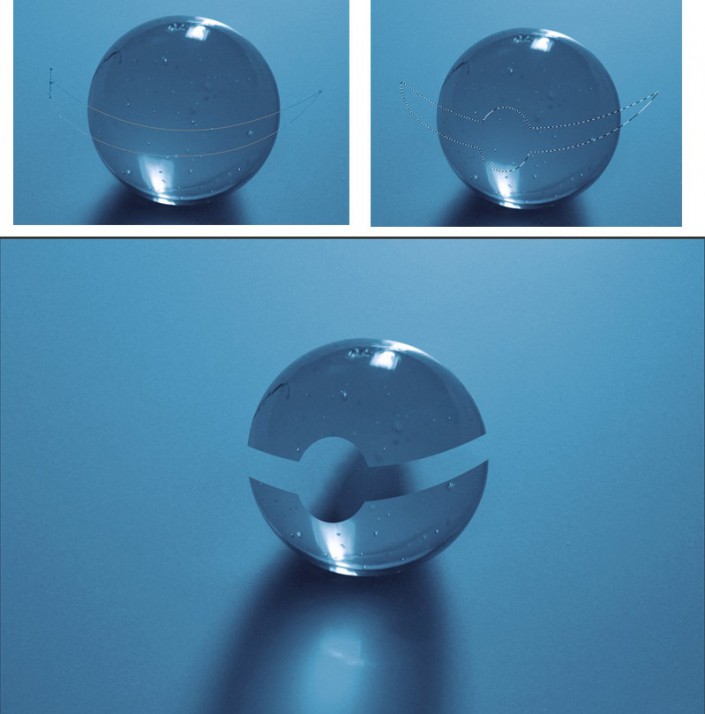
<点图片看大图>
5、在大圆中再用选框工具做一个小圆,然后用白色画笔擦蒙版擦出中间的小圆来。
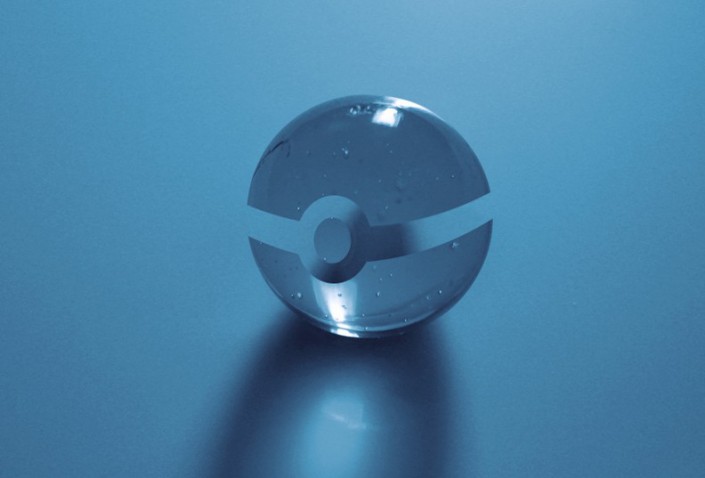
<点图片看大图>
5、将之前抠出的下边的玻璃球缩小,然后颜色叠加颜色#0b1320

<点图片看大图>
6、用钢笔工具勾出球后面的弧度。
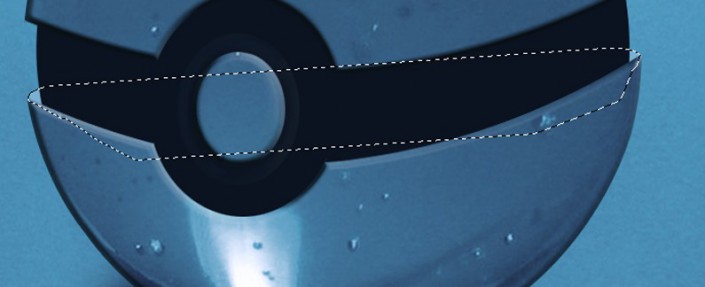
<点图片看大图>
7、做出玻璃球切面的厚度,选中最上层玻璃球素材,使用混合选项中斜面与浮雕模式,参数如下:
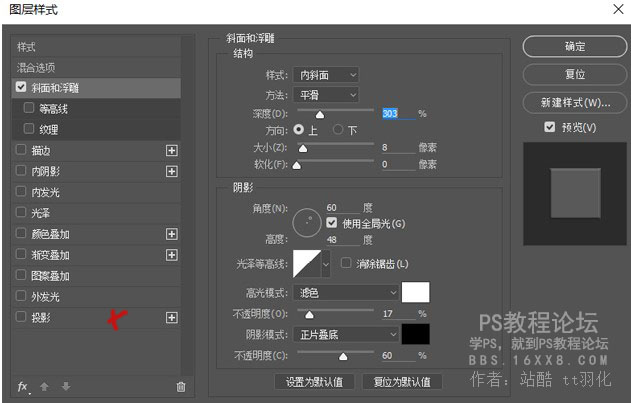
效果:

<点图片看大图>
8、右击浮雕出现选项栏,选择创建图层,之后会出现两个剪切蒙版的图层,这就是刚刚设置浮雕效果的显示图,用橡皮擦擦出图层的边缘。
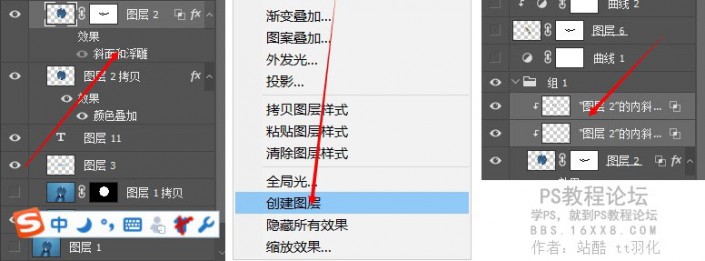
<点图片看大图>
效果

<点图片看大图>
9、曲线提亮,人物抠出拖入,进行变形(CTRL+T)。

<点图片看大图>
10、复制人物,叠加颜色成阴影颜色,高斯模糊,制作成投影。

<点图片看大图>
11、用中性灰做一下人物的光影明暗。

<点图片看大图>
12、将人物不透明度设置为70%,做出光影。

<点图片看大图>
最终效果:

<点图片看大图>www.xiutujiang.com
Pokemon Go捉宠物太LOW了,教你用PS捉人玩。先看看效果:

<点图片看大图>www.xiutujiang.com
我们只需要用到以下两个素材:
玻璃球
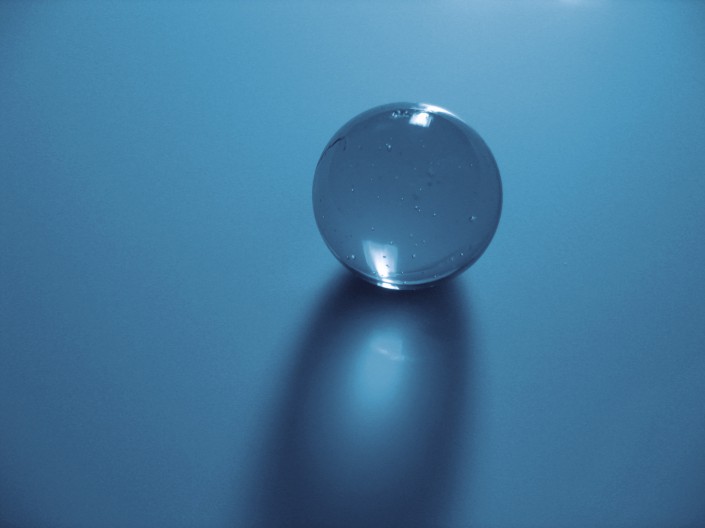
<点图片看大图>
人物

<点图片看大图>
开始制作
1、创建一个1200*1700的画布,拖入玻璃球素材。
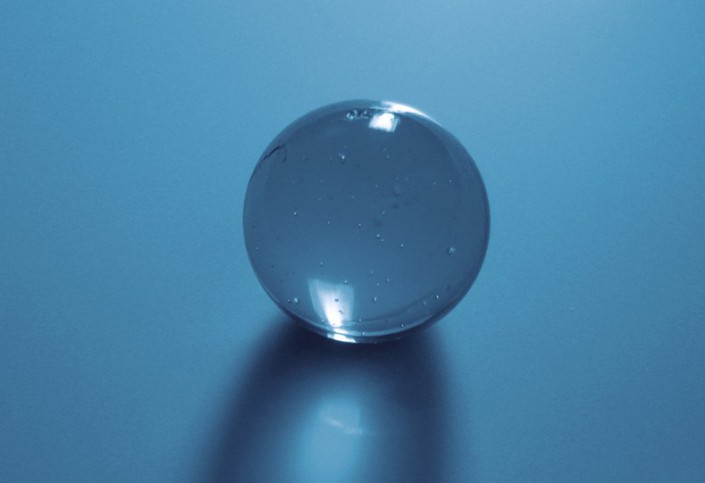
<点图片看大图>
2、抠出一个玻璃球(用套索工具画个圆形选区直接抠就行),然后CTRL+J再复制一个抠好的玻璃球素材。
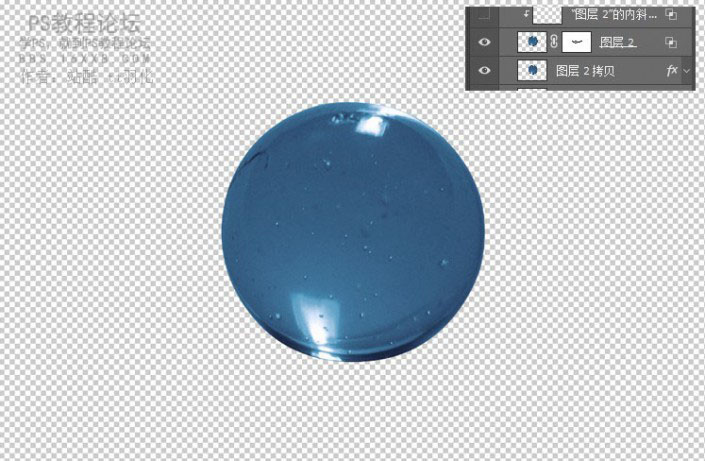
<点图片看大图>
3、处理背景,将最底层原始图层中玻璃球圈出,使用编辑~填充~内容识别去掉背景中的玻璃球,这是一个小技巧,使用内容识别工具可以方便去掉内容的同时智能填补那个区域。
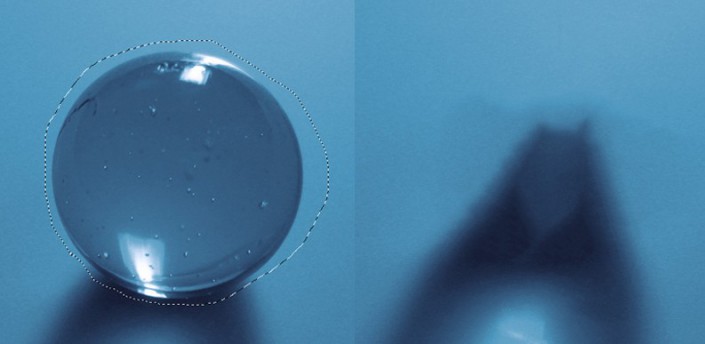
<点图片看大图>
4、先用钢笔工具制作一个一个月亮形状的弧形回车变换成蚂蚁线,按住SHIFT键用圆形选框工具制作如下图选框,最后反向,添加蒙版,做出下下图的样子。
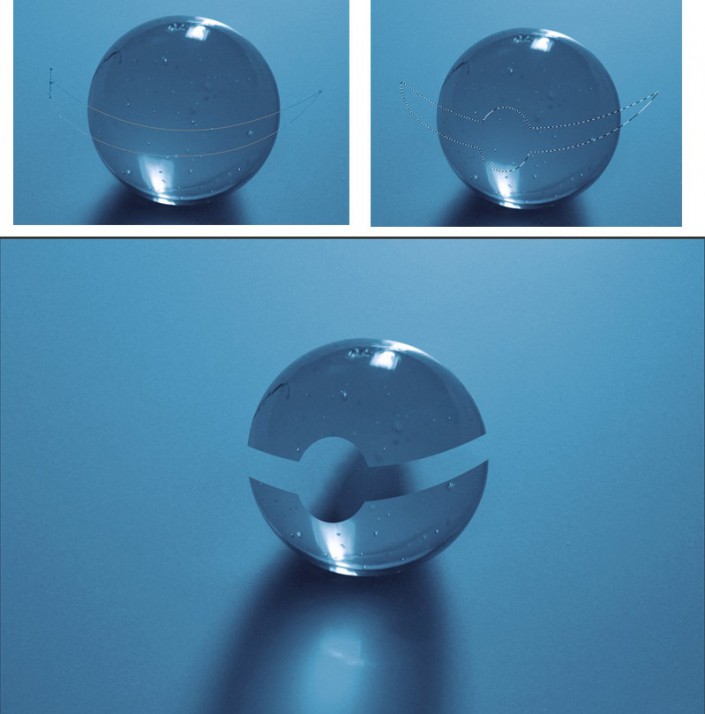
<点图片看大图>
5、在大圆中再用选框工具做一个小圆,然后用白色画笔擦蒙版擦出中间的小圆来。
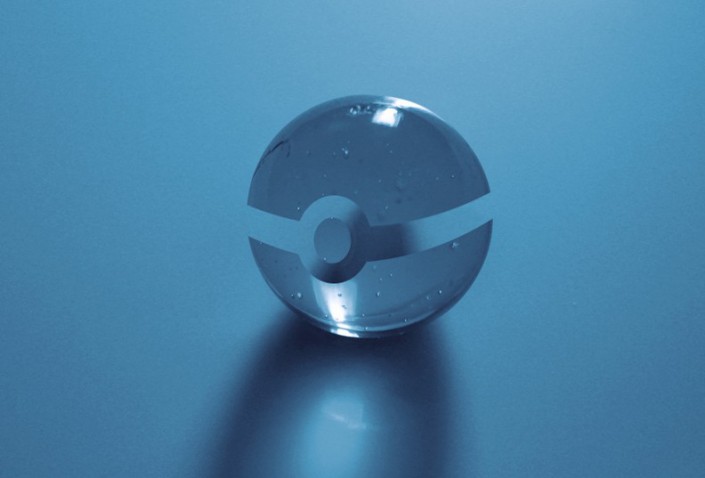
<点图片看大图>
5、将之前抠出的下边的玻璃球缩小,然后颜色叠加颜色#0b1320

<点图片看大图>
6、用钢笔工具勾出球后面的弧度。
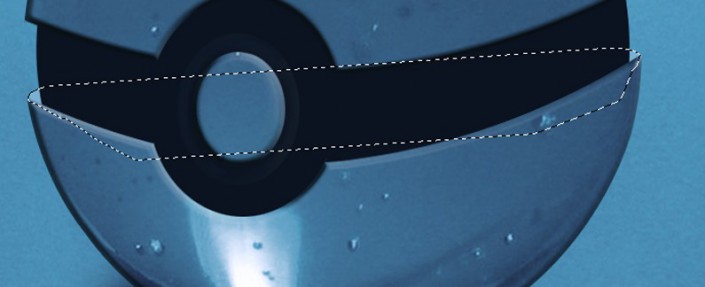
<点图片看大图>
7、做出玻璃球切面的厚度,选中最上层玻璃球素材,使用混合选项中斜面与浮雕模式,参数如下:
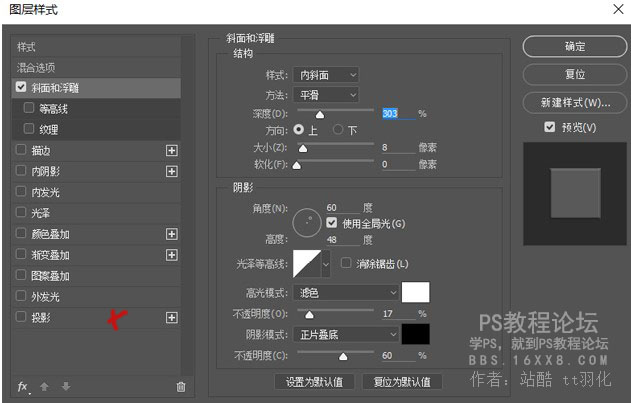
效果:

<点图片看大图>
8、右击浮雕出现选项栏,选择创建图层,之后会出现两个剪切蒙版的图层,这就是刚刚设置浮雕效果的显示图,用橡皮擦擦出图层的边缘。
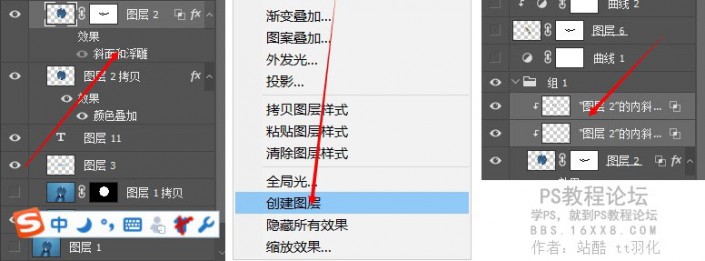
<点图片看大图>
效果

<点图片看大图>
9、曲线提亮,人物抠出拖入,进行变形(CTRL+T)。

<点图片看大图>
10、复制人物,叠加颜色成阴影颜色,高斯模糊,制作成投影。

<点图片看大图>
11、用中性灰做一下人物的光影明暗。

<点图片看大图>
12、将人物不透明度设置为70%,做出光影。

<点图片看大图>
最终效果:

<点图片看大图>www.xiutujiang.com
